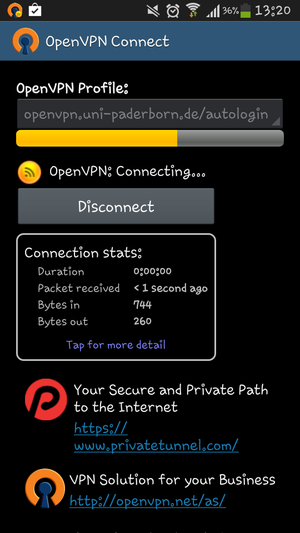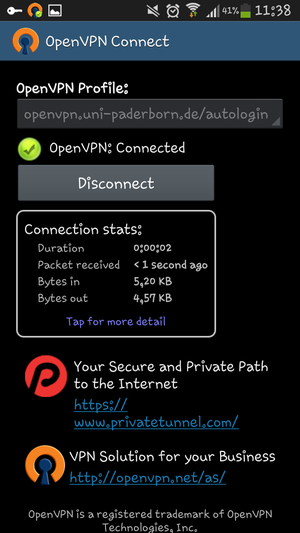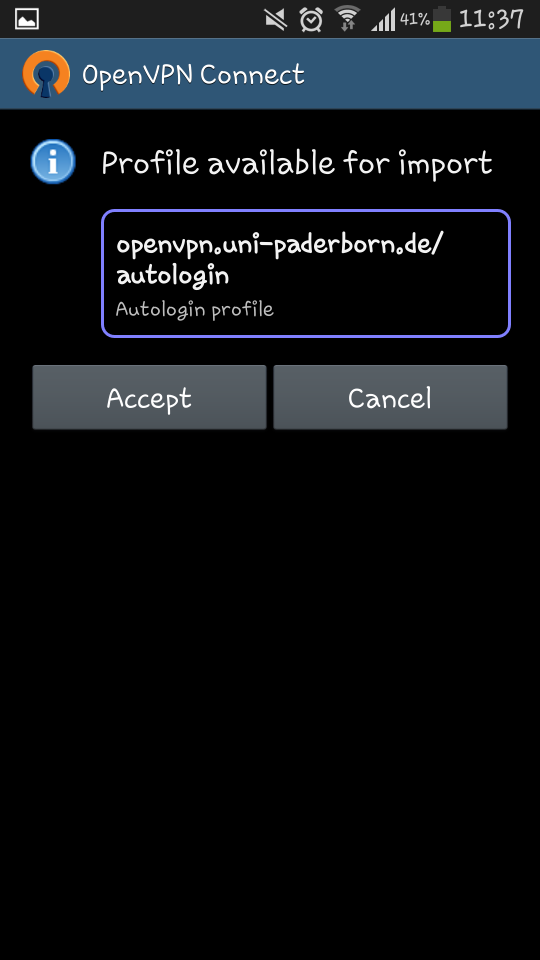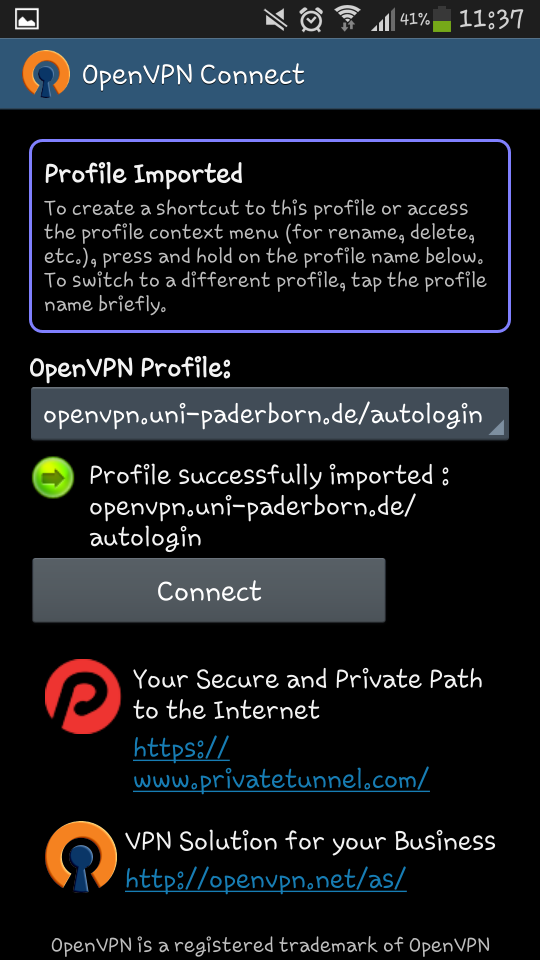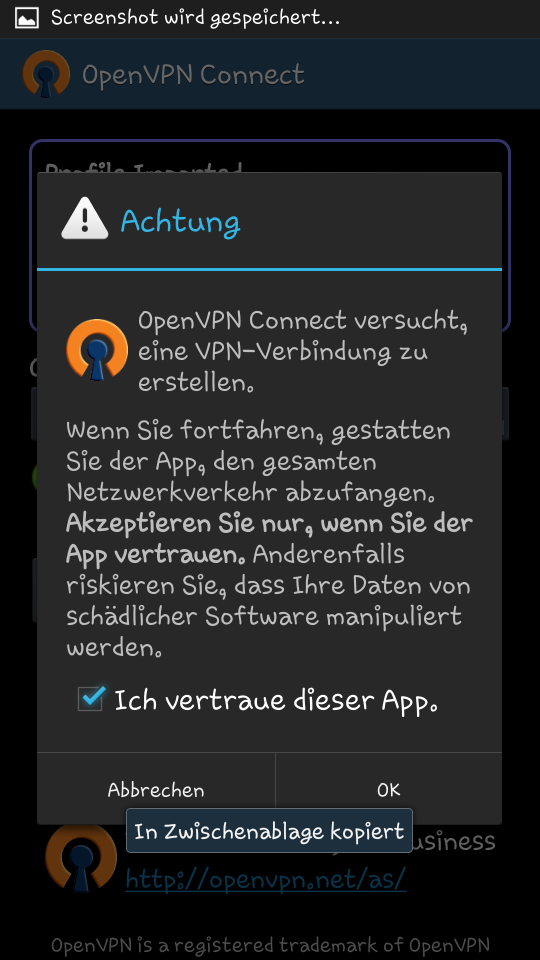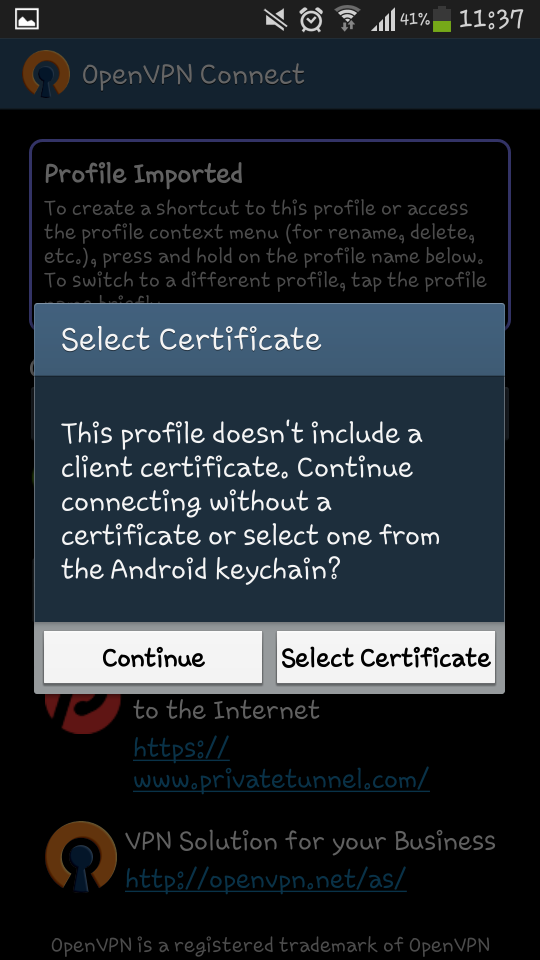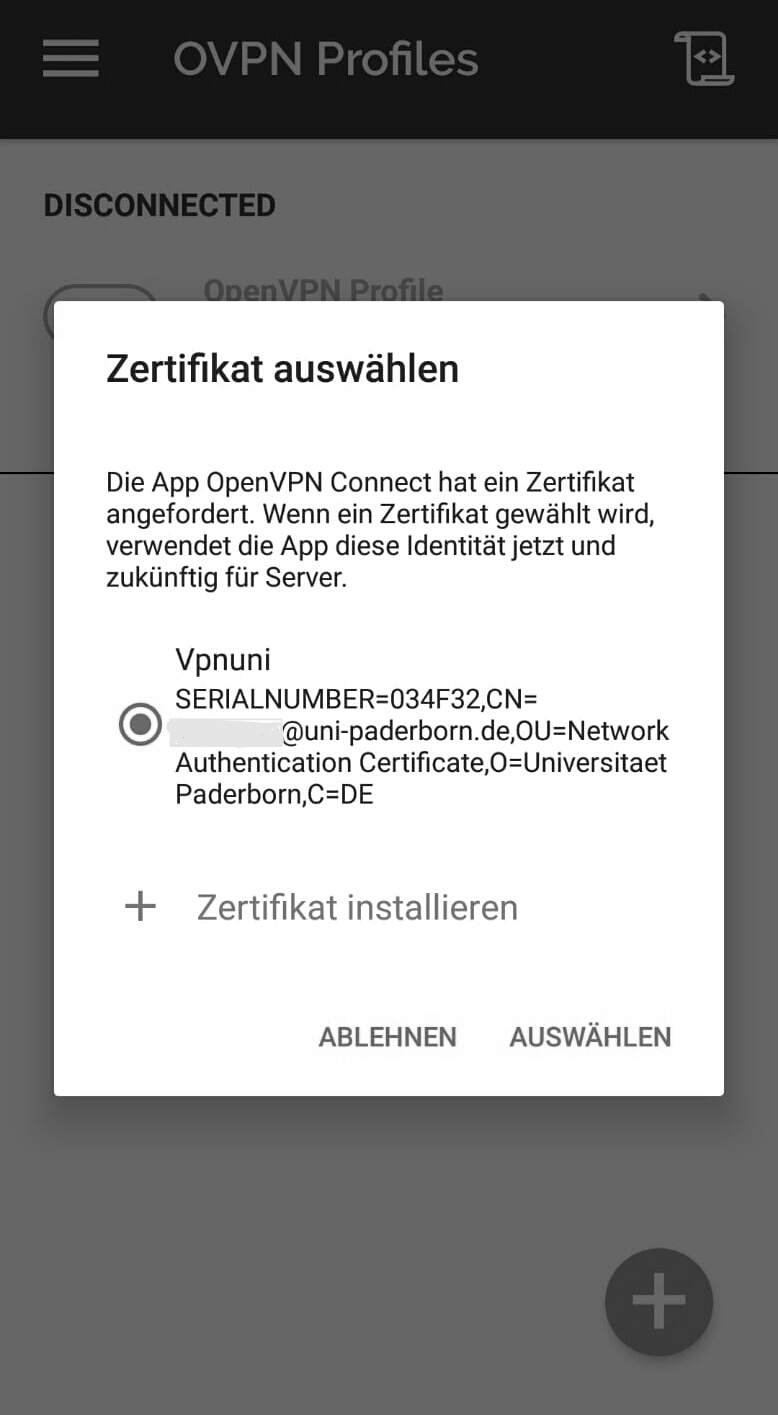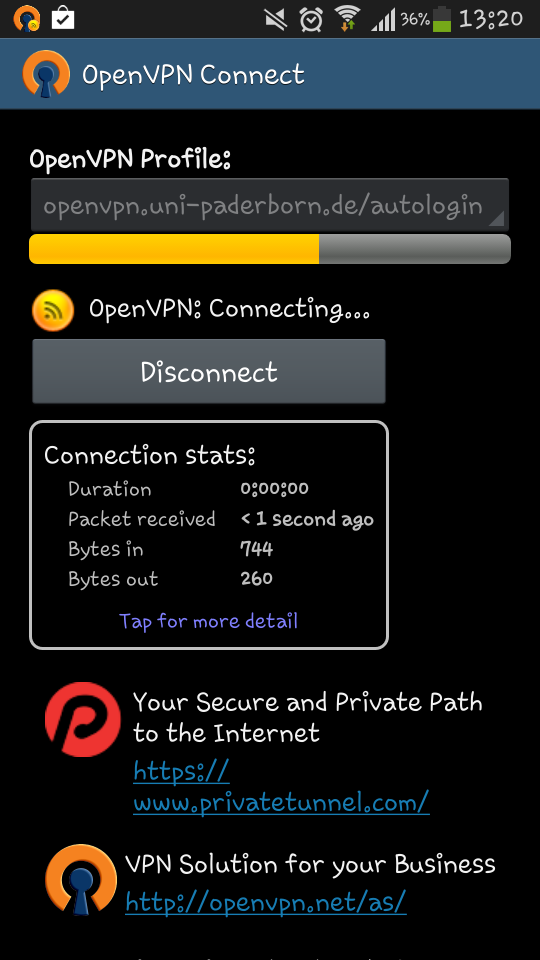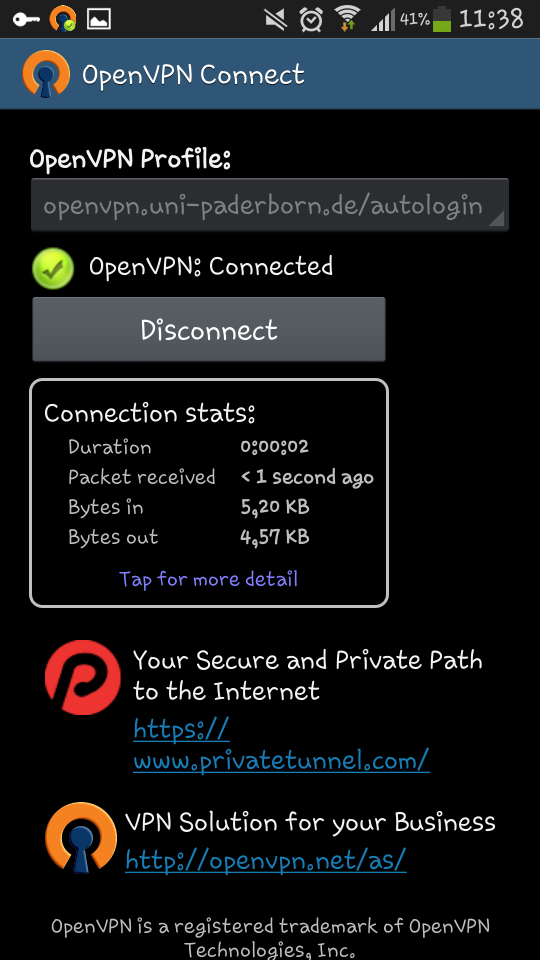| Zeile 35: | Zeile 35: | ||
=== Konfiguration === | === Konfiguration === | ||
| − | Nachdem Sie die Konfigurationsdatei importiert haben, wählen Sie im nächsten Dialog OpenVPN Connect "Connect" aus: | + | Nachdem Sie die Konfigurationsdatei importiert haben, wählen Sie im nächsten Dialog von OpenVPN Connect "Connect" aus: |
<br/> | <br/> | ||
[[Datei:OpenVPN unter Android 03.png|300px]] | [[Datei:OpenVPN unter Android 03.png|300px]] | ||
| Zeile 41: | Zeile 41: | ||
| − | Beim nächsten Dialog "Achtung" setzen Sie ein Häkchen bei "Ich vertraue dieser App":<br/> | + | Beim nächsten Dialog "Achtung" setzen Sie ein Häkchen bei "Ich vertraue dieser App.":<br/> |
<br/> | <br/> | ||
[[Datei:OpenVPN unter Android 05.png|300px]] | [[Datei:OpenVPN unter Android 05.png|300px]] | ||
<br/><br/> | <br/><br/> | ||
| − | Zusätzlich benötigt OpenVPN Connect | + | Zusätzlich benötigt OpenVPN Connect Ihr persönliches Netzwerkzertifikat. Tippen Sie dazu auf den Menüpunkt '''''Select Certificate''''' und wählen Sie das Profil ''<Ihr IMT Benutzername>''@uni-paderborn.de aus:<br/> |
<br/> | <br/> | ||
[[Datei:OpenVPN unter Android 06.png|300px]] | [[Datei:OpenVPN unter Android 06.png|300px]] | ||
| Zeile 51: | Zeile 51: | ||
<br/><br/> | <br/><br/> | ||
| − | === Starten der VPN Verbindung === | + | === Starten der VPN-Verbindung === |
| − | Nach der Auswahl | + | Nach der Auswahl Ihres persönlichen Netzwerkzertifikates verbindet sich Open VPN Connect automatisch:<br/> |
<br/> | <br/> | ||
[[Datei:OpenVPN unter Android 08.png|300px]] | [[Datei:OpenVPN unter Android 08.png|300px]] | ||
[[Datei:OpenVPN unter Android 09.png|300px]] | [[Datei:OpenVPN unter Android 09.png|300px]] | ||
<br/> | <br/> | ||
Version vom 12. August 2014, 09:49 Uhr
VPN (Virtual Private Network) brauchen Sie, wenn Sie mit Ihrem Computer von zu Hause aus Dienste benutzen wollen, die nur innerhalb des Universitätsnetzes zugänglich sind. VPN gewährleistet den sicheren Zugang zum Universitätsnetz aus fremden Netzen heraus (Einwahl über andere Provider, externe Unternehmens- oder Hochschulnetze).
Unter allen Android-Geräten benutzen Sie den OpenVPN Client OpenVPN Connect. Dieser kann aus dem PlayStore gedownloaded werden.
Vorausetzung für die VPN-Verbindung per Android-Gerät ist ein gültiges, installiertes Netzwerkzertifikat. Eine Anleitung zum Erzeugen und Installieren eines solchen Zertifikates finden Sie im Artikel Eduroam einrichten.
Was ist zu tun?[Bearbeiten | Quelltext bearbeiten]
- Installieren Sie OpenVPN Connect aus dem PlayStore.
- Installieren Sie ein persönliches Netzwerkzertifikat, falls noch nicht vorhanden.
- Laden Sie die Konfigurationsdatei openvpn-upb-ca.openvp herunter (openvpn-upb.ovpn).
- Benutzen Sie openvpn-upb-ca.openvpn und Ihr persönliches Netzwerkzertifikat, um OpenVPN Connect zu konfigurieren.
- Starten Sie eine VPN-Verbindung.
Schritt-für-Schritt-Anleitung[Bearbeiten | Quelltext bearbeiten]
Installieren von OpenVPN Connect[Bearbeiten | Quelltext bearbeiten]
OpenVPN Connect wird wie jede andere App aus dem PlayStore gedownloaded und installiert.
Netzwerkzertifikat installieren[Bearbeiten | Quelltext bearbeiten]
Erzeugen und installieren Sie ein Netzwerkzertifikat, wie im Artikel Eduroam einrichten beschrieben. Sollte dies bereits geschehen sein (wenn Sie z. B. eduroam auf Ihrem Gerät nutzen), können Sie diesen Schritt überspringen.
Konfigurationsdatei herunterladen[Bearbeiten | Quelltext bearbeiten]
Laden Sie aus dem Downloadbereich des IMT die Konfigurationsdatei "openvpn-upb.ovpn", tippen Sie nun auf die angehängte Datei und akzeptieren Sie:
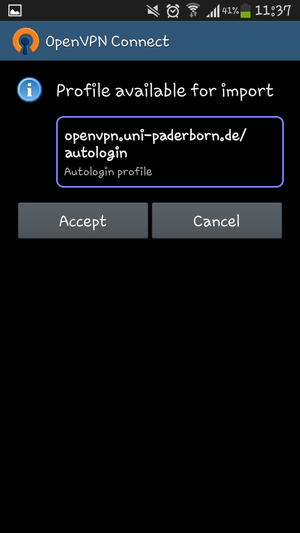
Konfiguration[Bearbeiten | Quelltext bearbeiten]
Nachdem Sie die Konfigurationsdatei importiert haben, wählen Sie im nächsten Dialog von OpenVPN Connect "Connect" aus:
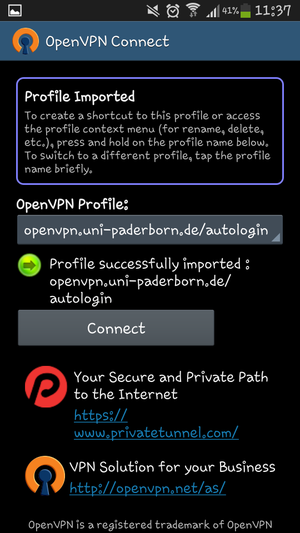
Beim nächsten Dialog "Achtung" setzen Sie ein Häkchen bei "Ich vertraue dieser App.":
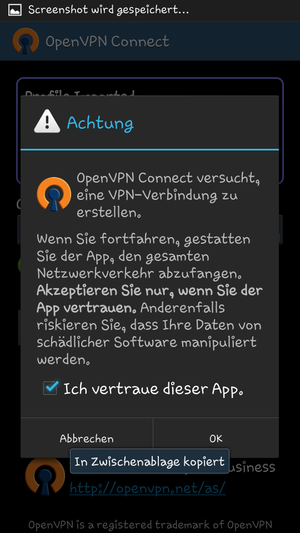
Zusätzlich benötigt OpenVPN Connect Ihr persönliches Netzwerkzertifikat. Tippen Sie dazu auf den Menüpunkt Select Certificate und wählen Sie das Profil <Ihr IMT Benutzername>@uni-paderborn.de aus:
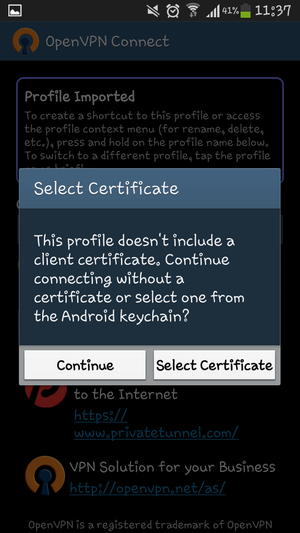
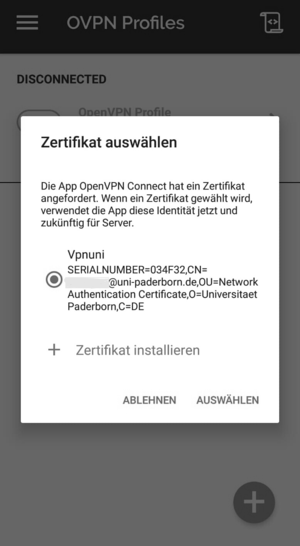
Starten der VPN-Verbindung[Bearbeiten | Quelltext bearbeiten]
Nach der Auswahl Ihres persönlichen Netzwerkzertifikates verbindet sich Open VPN Connect automatisch: